Annons
Säkerhet och integritet blir allt viktigare att förstå, men det verkar som om metoderna för att förstå dem inte riktigt har följt. Dessutom har varken förmågan att enkelt hantera din dator på ett sätt som gör den mer säker och privat. Vi har många artiklar här på MakeUseOf som hjälper dig med det, men det finns också ett webbläsarsäkerhetsverktyg som gör denna process mycket lättare att do för.
Click & Clean är din lösning och därför har vi listat den som en av de bästa Chrome-säkerhetsförlängningarna De bästa Chrome-förlängningarnaEn lista med bara de bästa tilläggen för Google Chrome, inklusive förslag från våra läsare. Läs mer att lägga till i din webbläsare. Men Click & Clean är inte bara för Chrome - det stöder också Firefox (även om det inte är lika fullt ut som Chrome-tillägget). Operativsystem som stöds är Windows, Mac och Linux.
Notera: Även om detta tillägg stöder Windows 8, Mac & Linux, omfattar den här granskningen bara den på Windows 7 (förutsatt att prestanda är liknande på Vista och XP).
SLUTA! Jag vet vad du ska göra. Du håller på att ladda ner det här webbläsarens säkerhetsförlängning utan att läsa resten av den här artikeln och säkert utan att kolla in tilläggets alternativ. Du måste anpassa alternativen innan du bara klickar på knappar. Annars har du inte fullständig funktionalitet och kanske till och med gör något du inte ville göra. För att inte läsa resten av den här artikeln kan jag inte hindra dig från det, men vi uppskattar det mycket om du gjorde det.
Om installationen
Om du är bekväm med att följa anvisningarna och installera Chrome-tillägg är det förmodligen ingenting nytt, även om Click & Clean inkluderar ytterligare ett par steg som det genomsnittliga Chrome-tillägget inte gör. Om du är Firefox-användare kan du hoppa över det här avsnittet nästan helt - läs åtminstone den sista raden med titeln Notera.
När du klickar på "Lägg till i Chrome" -knappen i webbutiken kommer du att uppmanas med en flik som nedan.

Det behövs egentligen ingen åtgärd förutom att klicka på Installera knapp. På en separat anteckning älskar du inte den natursköna bakgrunden? Jag tyckte det var ett trevligt val. Kanske finns det ett subliminal meddelande i det där det står ”Denna förlängning skiljer sig från alla andra.”
När du klickar på installationsknappen blir du uppmanad med det ständigt bekanta "Lägg till i Chrome" dyka upp.

När detta har slutförts kommer du att bli ombedd att se Snabbstartguide för Click & Clean. Kasta inte bort detta - det finns lite användbar information här. Och därför kommer jag inte att ta med mycket av det i den här artikeln, till skillnad från andra artiklar där jag kanske måste förklara hur att använda ett tillägg. De gör ett bra jobb med att förklara hur man använder Click & Clean till dig, så dra fördel av det.

Svaren på eventuella förfrågningar som du kanske har är snabba och grundliga. Jag hade faktiskt en själv och de gjorde det bra att svara på frågan tydligt. Jag försökte ta reda på varför det inte fanns ytterligare alternativ med tillägget, när någrasidor på deras webbplats anges så (länkar går till olika sidor på deras webbplats som stöder mitt påstående).
Det verkar som om det inte finns några tilläggsrelaterade alternativ som är tillgängliga. Jag ger mig gärna en skärmdump. Jag är en aning om varför alternativlänken är "grå" när jag högerklickar på tilläggsknappen. Det finns inte ens på sidan Extensions.
Det visar sig att sidorna är för tidigare versioner och den senaste versionen gjordes med dessa alternativ i själva tillägget, eller tas bort för enkelhetens skull. Det verkar som om ingen funktionalitet förlorades i den här uppdateringen (även om jag inte kan bekräfta det 100%).
Här är ett avsnitt av deras svar:
Egentligen har inte Click & Clean v8.0 en separat sida med bara alternativ, så vi har bara inte förklarat sidan Alternativ i ett manifest. I så fall är alternativen gråade. Chrome använder detta tillvägagångssätt för alla tillägg och appar, t.ex. YouTube, Google Search etc. Vi förstår att detta koncept kan vara lite förvirrande, men hittills har vi bara fått en rapport om detta.
Så för att klargöra, Chrome-tillägget har fler alternativ, de har bara inte längre åtkomst genom att högerklicka på ikonen, utan istället i rullgardinsmenyn.
Notera: Detta gäller bara Krom. Firefox-förlängningen gör har ett alternativfönster (vid tidpunkten för publicering).
Ett varierande, men ändå lättanvänt användargränssnitt
Chrome- och Firefox-tilläggarna är faktiskt ganska olika i sitt användargränssnitt.
Chrome UI:

Firefox UI:

Click & Clean-användargränssnittet för Firefox är ganska "normalt" och vad du kan förvänta dig. Chrome-förlängningen förvånade mig dock med ett tema som liknar det nya Windows 8 UI. Jag är inte helt förtjust i det här och jag var först fascinerad av tanken på andra tillgängliga teman. Senare fick jag reda på att flåning var en funktion där du fick tillgång till Alternativ - uppenbarligen bara närvarande i tidigare versioner, men vi har redan gått igenom det.
Sammantaget är det "nya Windows-utseendet" inte så illa och det gör tillägget lätt att använda.
Vad Click & Clean gör och dess viktigaste funktioner
I den enklaste formen hjälper Click & Clean dig att radera din surf- och nedladdningshistorik, skrivna URL: er, webbläsarens cache och cookies och andra privata data.
Jag vill nämna ytterligare en snabbguide för Chrome-tillägget. Där delar det ungefär Allt av tilläggets funktionalitet och förklarar hur man använder det - ingen användning i mig som upprepar det här. Istället visar jag ett par av de viktigaste funktionerna.
En titt på funktionerna i Firefox
Klicka på huvudknappen för att rensa och rengöra allt
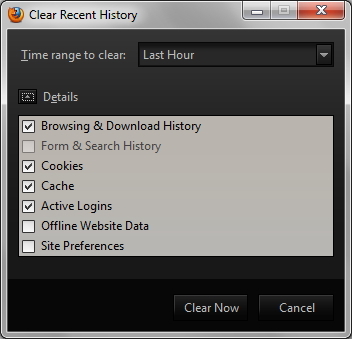
Här kan du rensa surf- och nedladdningshistorik, form & sökhistorik, kakor, cache, aktiva inloggningar, offline webbplatsdata och webbplatspreferenser. Du kan också ange ett tidsintervall som inkluderar den sista timmen, två timmar, fyra timmar, idag och allt. Var försiktig här - jag tror inte att jag behöver förklara varför.
Fler alternativ under rullgardinsmenyn
Det första alternativet är Rensa surfhistoriken, vilket är samma kommando som att klicka på huvudknappen är. Resten har jag märkt med beskrivningar i bilden nedan.
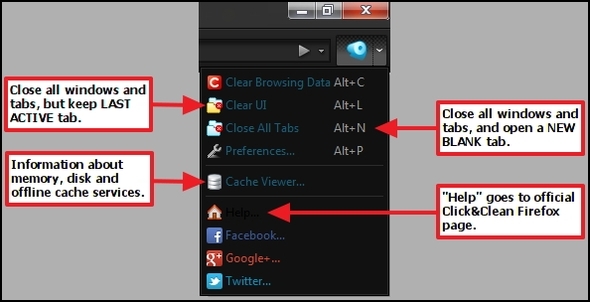
Här är ett exempel på vad som visas när du klickar på Cache Viewer.
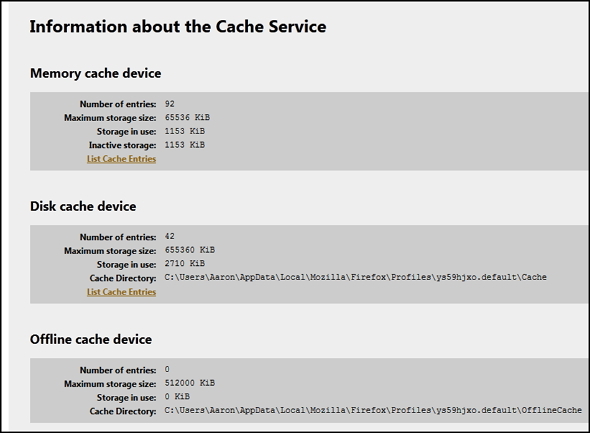
Förutom dessa funktioner finns det fler alternativ och anpassningar tillgängliga.

Observera att Firefox har färre funktioner eftersom det inte gör mycket för att rensa eller säkra din dator i sig, men bara är ett verktyg för att ta bort onödiga webbläsarfiler.
En titt på funktionerna i Chrome
Nedan visas en bild från Chrome Web Store som gör ett bra jobb med att märka varje funktion.

Det finns två andra flikar, Krom och Systemet, som båda bara är knappar för att få åtkomst till verktyg eller sidor på ett enklare sätt.
Till exempel på bilden nedan kan du se Chrome-fliken utökad med knappar som plug-ins, tillägg, experiment, historik etc. Mest av dessa är bara ett sätt att enkelt komma åt olika sidor som Chrome inte nödvändigtvis gör verklig enkel åtkomst till.

Det finns dock två knappar som har ytterligare funktioner, och de är cache och Generera lösenord.
cache öppnar Cache Viewer som låter dig se och hantera cachen i din webbläsare.
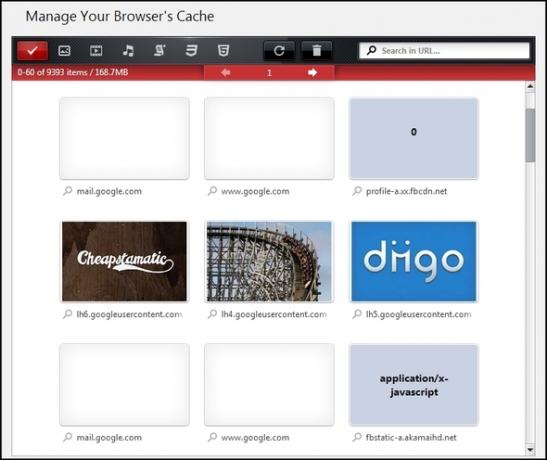
Det finns knappar för att visa alla typer, såväl som specifika typer som bilder, video, musik, skript, CSS och HTML. Det finns också ett sökfält för att leta efter en specifik URL.
Förutom cacheshanteraren ger sidan också förklaring till vilken cache, hur Cache Viewer fungerar och en juridisk anmärkning.
De Systemet fliken är helt enkelt en källa för att enkelt starta standardsystem (i detta fall Windows) -applikationer och fönster direkt från din webbläsare.

Naturligtvis finns det alternativ via knappen på Huvudsaklig flik. Click & Clean rekommenderar starkt att du utforskar och anpassar dessa innan du använder tillägget.


Slutsats
Som du kan säga är Click & Clean mycket grundlig och har verkligen ett positivt rykte. Guiden visar såväl som deras snabba svar. Vi på MakeUseOf rekommenderar starkt detta tillägg och vet att det kommer att ge mervärde till din webbläsare och datorupplevelse, samt hjälpa dig att vara säkrare. Som sagt, jag tror inte att någon skulle hävda att denna förlängning ensam kan skydda din dator. Det finns flera utmärkta och gratis antivirus- och underhållsprogram tillgängliga att använda dessutom.
Använder du Click & Clean? Vi skulle gärna höra några användar- och MakeUseOf-läsareutlåtanden! Om du har andra tankar om Click & Clean är de också välkomna! Och kom ihåg att några frågor om detta tillägg enkelt kan besvaras av Click & Clean-utvecklarna som du kan kontakta via deras kontaktsida, Facebook, Twitter, och Youtube-kanal.
Få Click & Clean för Chrome:
Officiell Click & Clean för Chrome-sida
Klicka och rens i Chrome Web Store
Hämta Click & Clean för Firefox:
Officiell Click & Clean för Firefox-sida
Klicka och rensa på Firefox-tilläggssida [Inte längre tillgänglig]
Aaron är en veterinärassistent med sin huvudsakliga intresse för djurliv och teknik. Han tycker om att utforska naturen och fotografera. När han inte skriver eller hänger sig åt teknologiska fynd över hela webben, kan han hittas bomba ner på fjällsidan på sin cykel. Läs mer om Aaron på hans personliga webbplats.